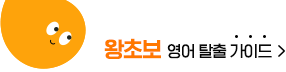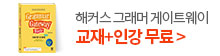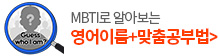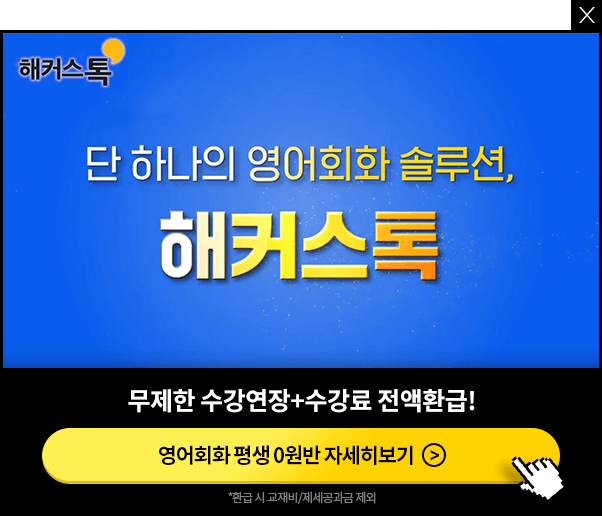회원 여러분의 궁금한 사항은 FAQ를 통해 해결해 드리겠습니다.
회원 여러분의 궁금한 사항은 FAQ를 통해 해결해 드리겠습니다.
최근본상품
선생님께 질문하기를 포함한 게시판에 글을 작성한 뒤 [확인] 버튼이 작동하지 않을 경우
호환성 보기설정으로 조치가능합니다.
[호환성 보기 설정 방법]
1. 해커스인강 사이트 접속
2. 인터넷 창 메뉴 - [도구] - [호환성 보기 설정] - champstudy.com 주소 추가 후 닫기
※ 인터넷 창 상단에서 메뉴가 보이지 않을 경우
키보드의 [Alt] 키 클릭
3. 게시판 접속 후 글 등록 확인
익스플로러 초기회 및 최적화 방법
※ 익스플로러 버전이 6버전일 경우 상위 버전으로 업그레이드 진행
버전확인 방법 - 인터넷 - 메뉴 중 도움말 - [Internet Explorer 정보] 선택
1. 인터넷창 모두 종료
2. [제어판] - [인터넷 옵션] 선택
※ 인터넷 옵션 아이콘이 포이지 않을 경우
XP / 비스타 - 제어판 왼쪽 상단의 [클래식 보기] 클릭
윈도우7 /8 - 제어판 오른쪽 상단의 보기기준을 [작은/큰 아이콘으로 변경]
3. [고급] 탭으로 이동 - [원래대로] 클릭
4. 팝업창에서 [개인설정삭제] 체크 - [다시설정] 클릭
(익스플로러 7버전은 [개인설정삭제] 체크박스가 없습니다.)
5. 설정이 완료되면 [닫기] 버튼 클릭
6. 다시 [인터넷 옵션] 실행 - [일반]탭 - [검색기록] - [설정] - [페이지를 열 때마다] 선택
7. [보안]탭 - 인터넷 아이콘 선택 - [사용자 지정수준] 선택
[서명 안 된 ActiveX 컨트롤 다운로드] [확인]으로 변경, [ActiveX 필터링] [사용 안함]으로 변경
(ActiveX 필터링의 경우 익스플로러 버전에 따라 없을 수 있습니다.)
※ 위 방법으로 해결되지 않는다면 원격제어로 확인이 필요합니다.
고객센터(02-537-5000)로 문의 주시거나 1:1게시판을 통해 문의 주시기 바랍니다.